AutoCAD LT 2016 DTS安裝步驟(for PC/Mac)



step1:收到Autodesk寄來的啟用信件
點選開啟”Autodesk Account”連結
step3:點選要下載安裝的軟體
step4:點選”瀏覽器下載”
step5:點選”開始下載”
step6:下載中
step7:開啟下載的軟體 → 連續點擊安裝軟體
step9:點選”繼續”
step10:點選”繼續”
step11:點選”同意”
step12:輸入序號及啟用碼
step13:輸入自己電腦的開機密碼→點選”安裝軟體”
step14:點選”關閉”
step15:開啟安裝好的軟體
step16:點選”I Agree”
step19:AutoCAD LT2016 for mac所支援儲存dwg版本























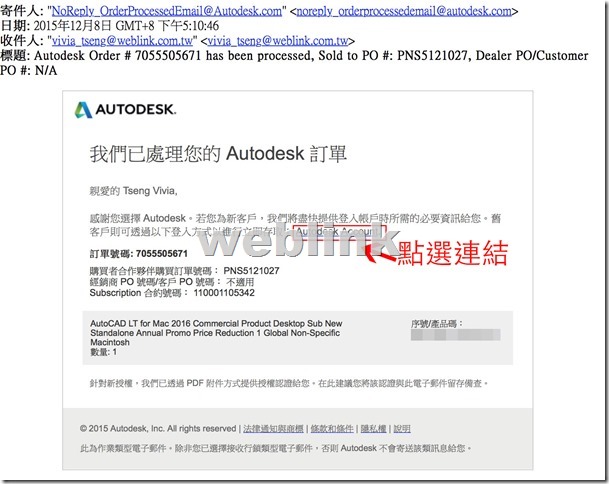
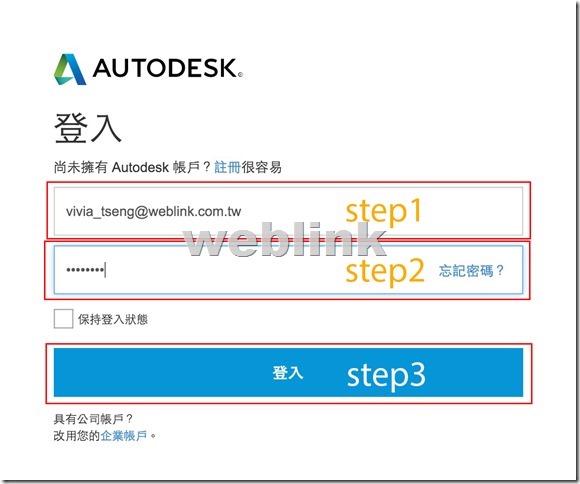
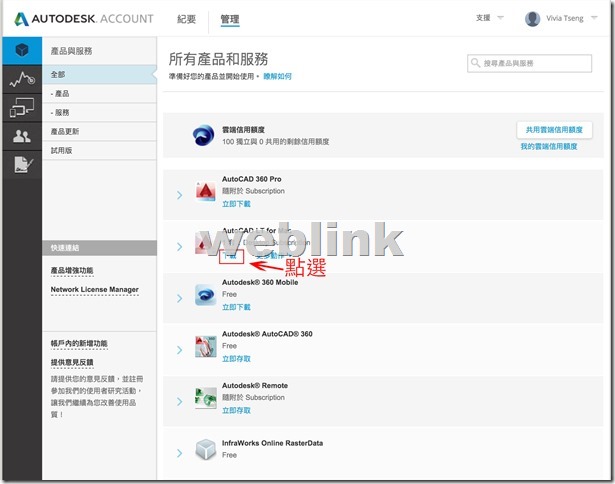
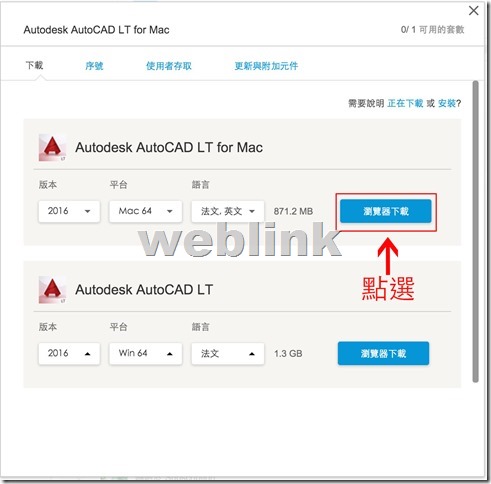
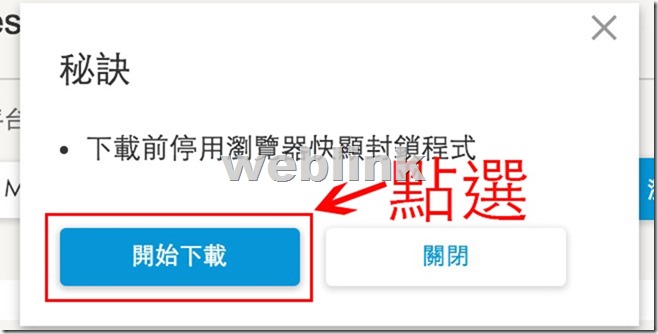
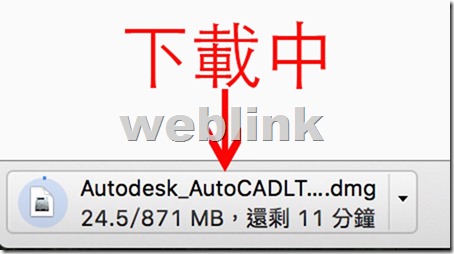
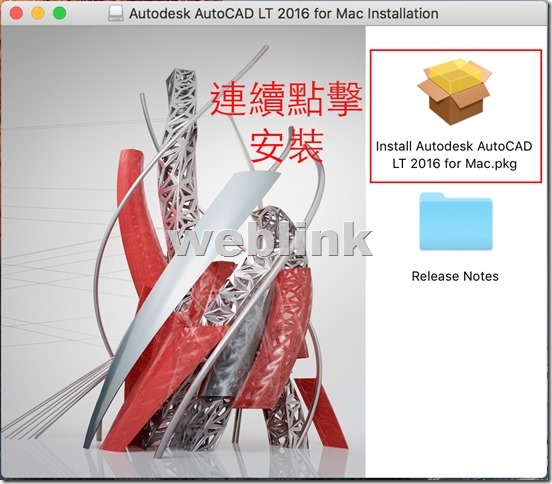
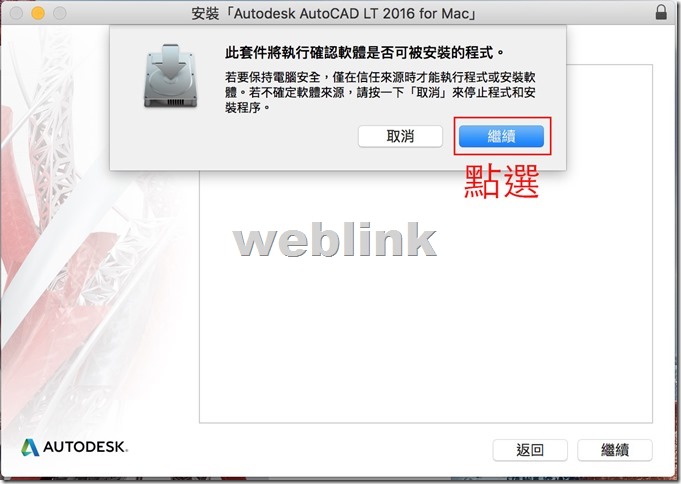
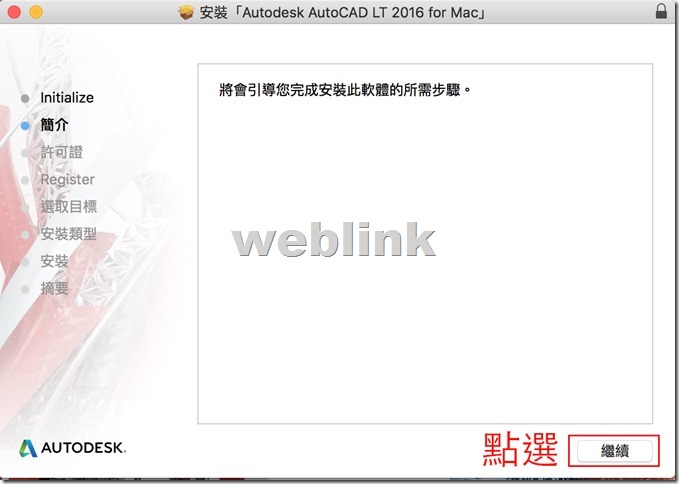
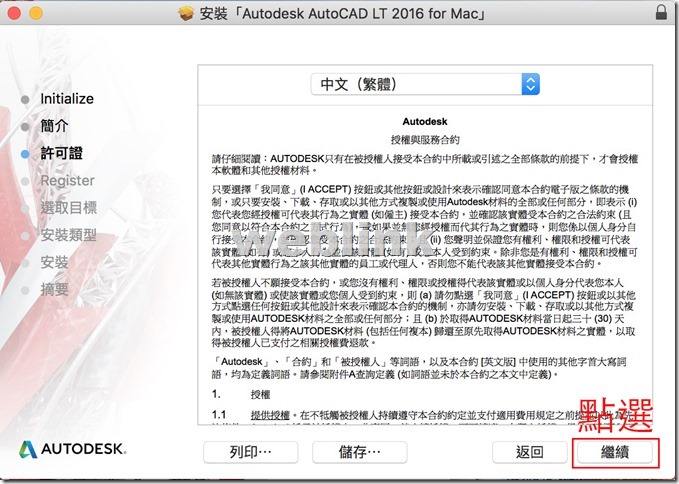
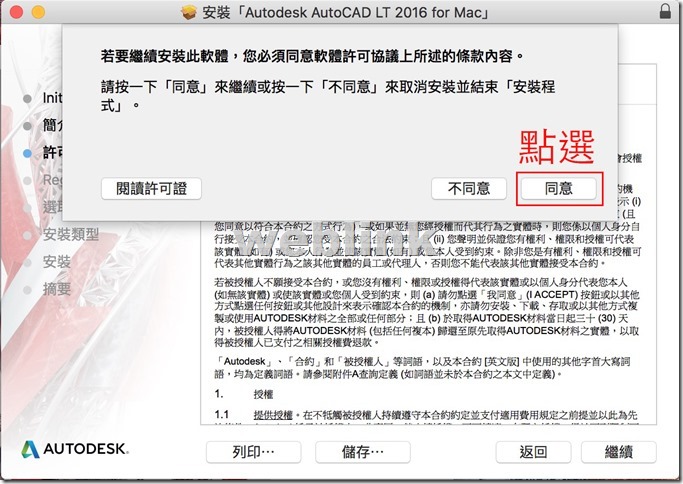
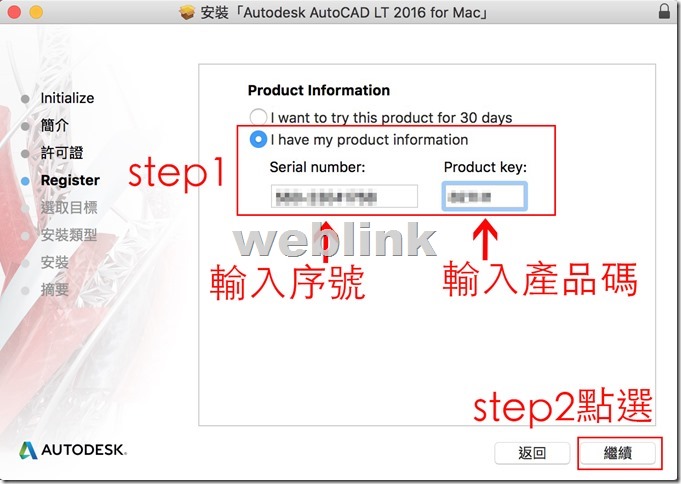
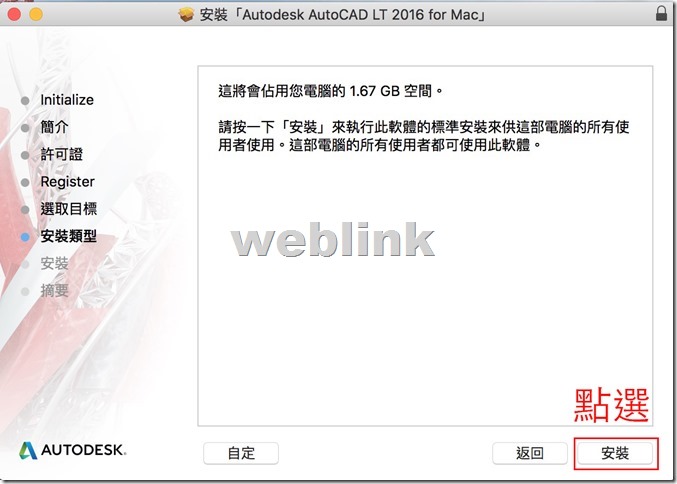
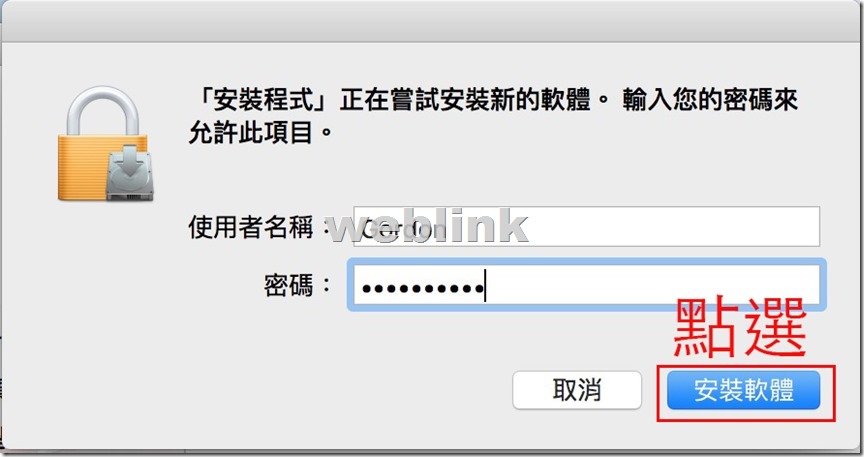
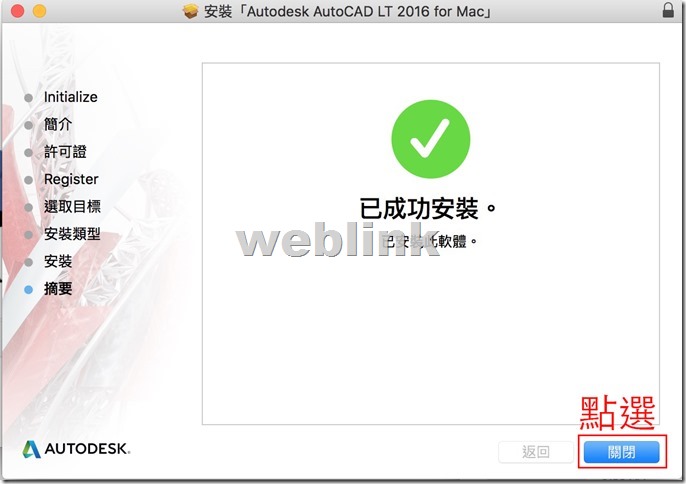
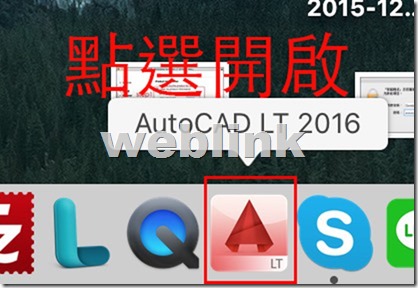
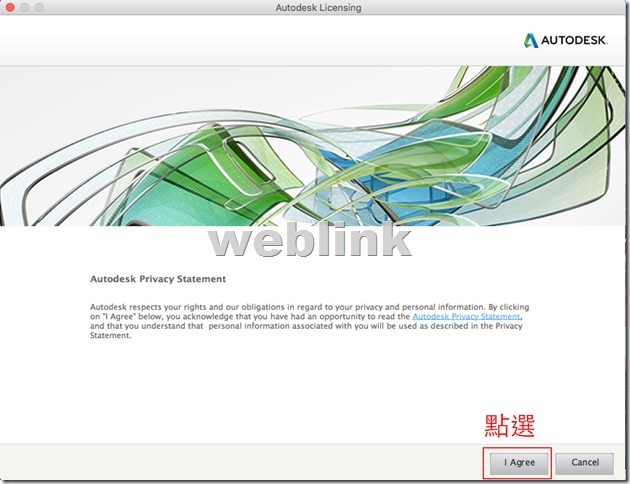
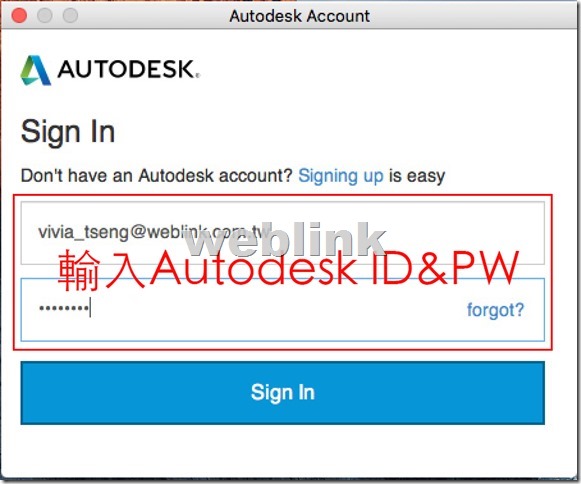
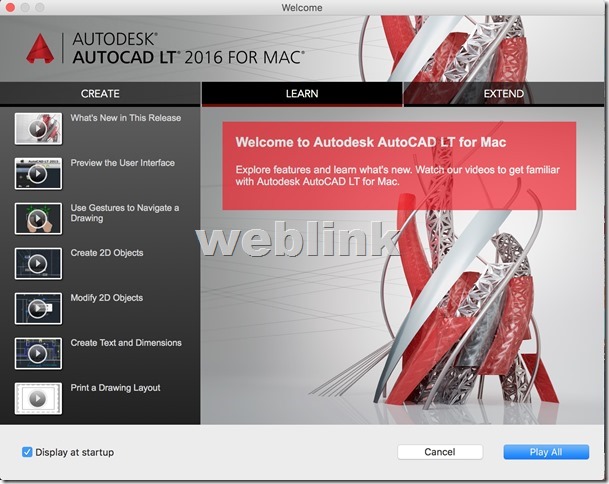
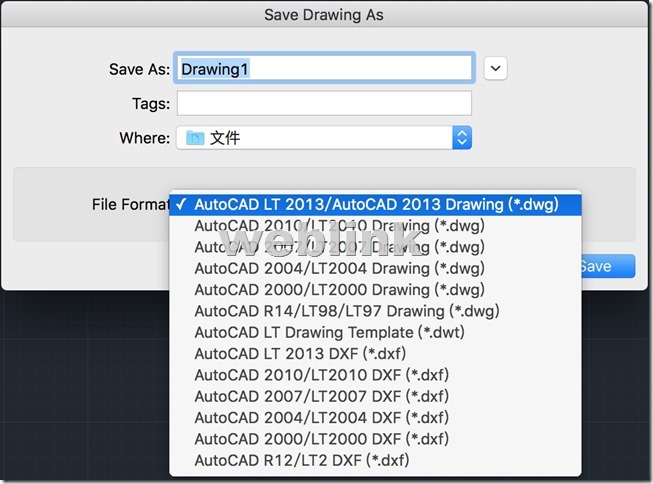
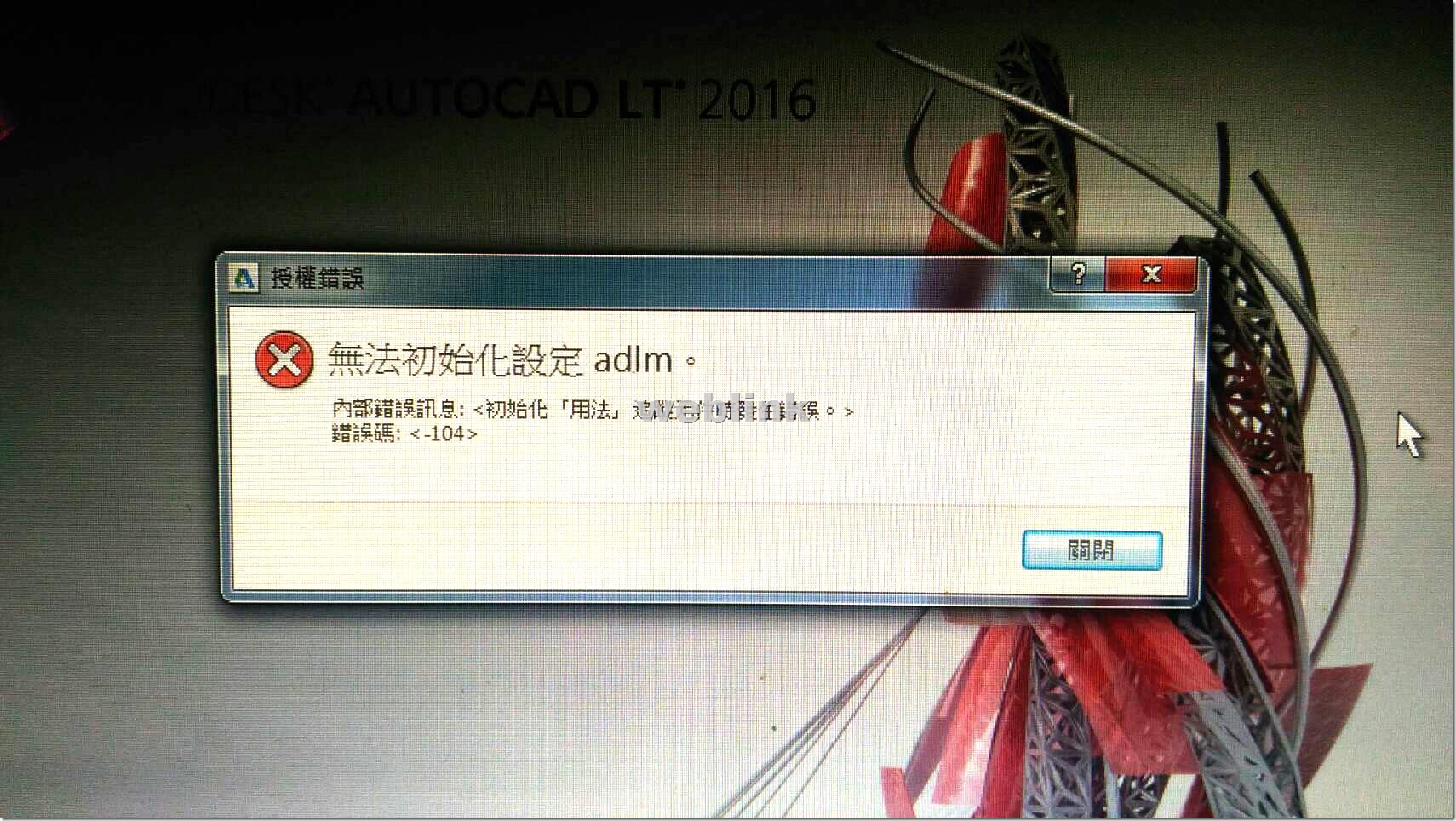
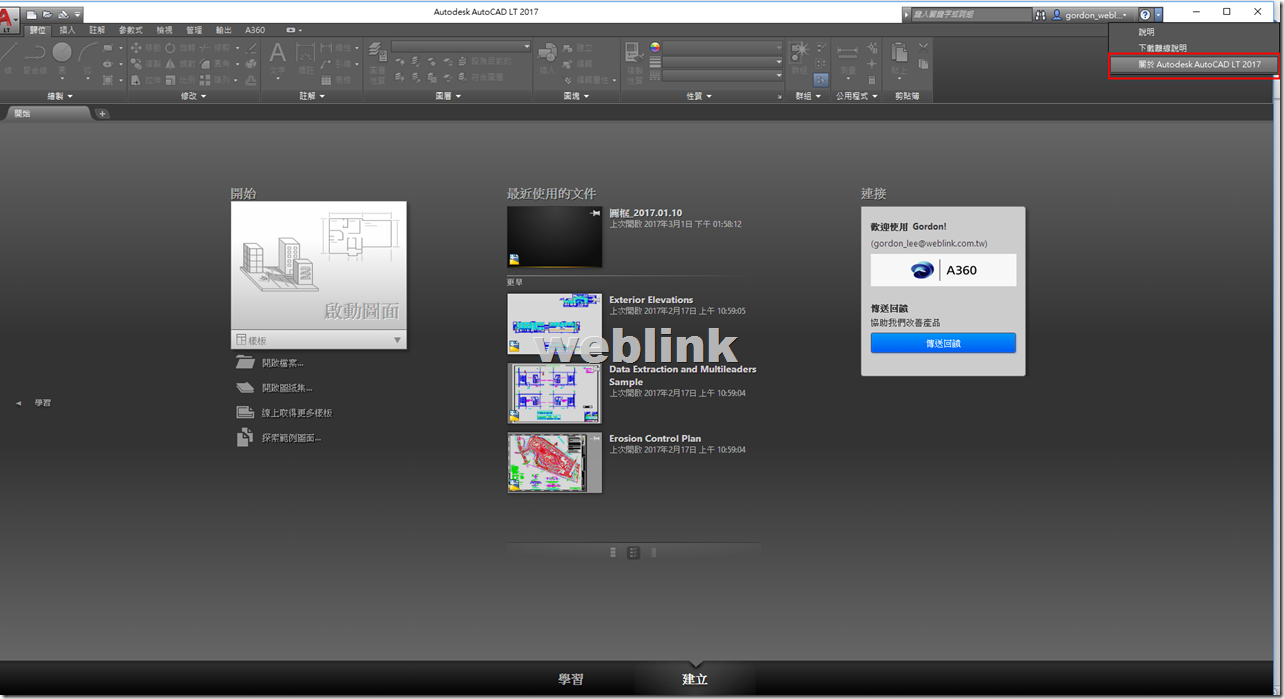
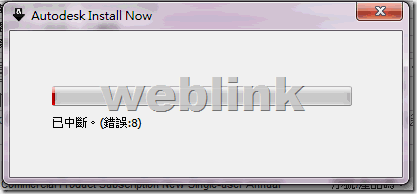

近期迴響